- Pengarang Lauren Nevill [email protected].
- Public 2023-12-16 18:53.
- Terakhir diubah 2025-01-23 15:20.
Ada beberapa pengguna komputer yang tidak akrab dengan sistem password. Kata sandi diperlukan di mana-mana - baik untuk membuat akun di komputer maupun untuk mendaftar di situs. Terkadang perlu mengirim salah satu kata sandi melalui email.
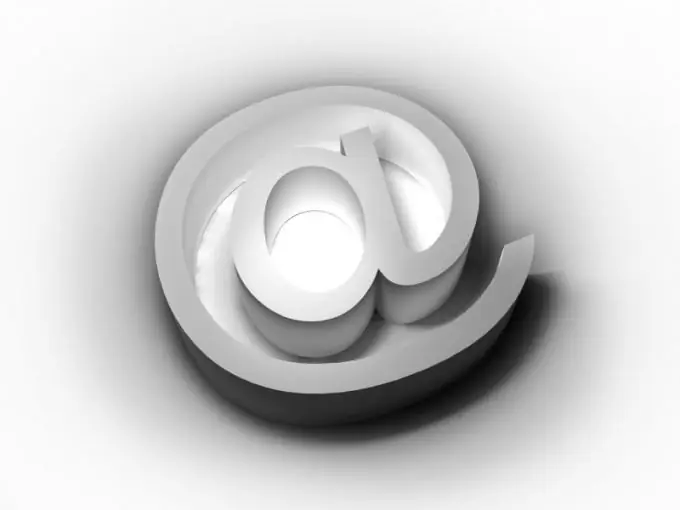
instruksi
Langkah 1
Kebutuhan seperti itu paling sering muncul ketika Anda ingin mengembalikan kata sandi Anda, jika Anda lupa dan tidak bisa masuk. Dalam hal ini, administrasi situs bertanggung jawab untuk mengirim kata sandi dan menggunakan sistem pemulihan data otomatis untuk ini.
Langkah 2
Buka situs tempat Anda kehilangan kata sandi. Di sebelah sel otorisasi, klik tautan teks "Lupa kata sandi Anda" atau entri serupa. Ketika halaman dengan jendela kosong untuk memasukkan kotak email muncul di layar, masukkan alamatnya dan klik OK atau "Next".
Langkah 3
Buka halaman dengan server surat yang diperlukan di tab baru, masukkan surat dan centang bagian "Kotak Masuk". Di antara surat-surat baru, Anda akan melihat pesan dari administrasi situs, di mana informasi tentang kata sandi Anda akan didaftarkan.
Langkah 4
Beberapa situs lebih suka bekerja tidak dengan sistem pemulihan otomatis, tetapi dengan halaman untuk memasukkan pertanyaan keamanan. Pertanyaan-pertanyaan ini ditulis selama proses pendaftaran di situs, dan jawabannya menjadi dasar untuk pemulihan kata sandi. Cukup sering, situasi muncul ketika pengguna tidak mengingat jawabannya. Dalam hal ini, kata sandi dibuat secara otomatis dan juga dikirim ke email Anda.
Langkah 5
Untuk mendapatkan kata sandi baru, gunakan tautan "Lupa kata sandi Anda" dan buka halaman pertanyaan keamanan. Masukkan jawaban sewenang-wenang dan klik "Berikutnya" atau "Lanjutkan".
Langkah 6
Sebuah pesan akan muncul di layar bahwa Anda akan menerima kata sandi baru untuk kotak email tambahan, yang Anda tentukan selama proses pendaftaran. Masukkan alamat surat kedua di jendela yang sesuai dan klik "Lanjutkan" atau entri serupa.
Langkah 7
Buka halaman dengan kotak surat tambahan di tab paralel dan periksa pesan baru. Temukan email yang dikirim dari situs dengan kata sandi sementara yang baru dan tulis ulang informasi yang Anda butuhkan.






